Når du kjøper og installerer app fra App Store, må du logge på med Apple-ID og passord for å bekrefte kontoen din. Imidlertid står mange iOS-brukere overfor situasjonen som App Store fortsetter å be om passord, uansett hvor mange ganger de skriver den inn. Be iPhone deg også om å skrive inn passordet?
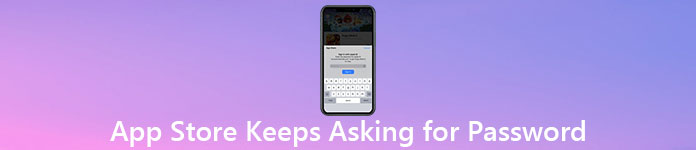
Det er faktisk et vanlig problem App Store fortsetter å be om passord selv om du har angitt den riktige flere ganger. Her i dette innlegget vil vi gjerne dele 5 effektive måter å hjelpe deg med å bli kvitt dette problemet.
- Del 1. Start iPhone på nytt for å fikse App Store fortsetter å be om passord
- Del 2. Oppdater apper for å fikse iPhone Be om Apple ID-passord
- Del 3. Oppdater iOS-versjonen for å fikse App Store Be om passord
- Del 4. Logg på Apple ID på nytt for å fikse App Store fortsetter å be om passord
- Del 5. Profesjonell måte å fikse App Store på, fortsetter å be om passord
- Del 6. Vanlige spørsmål om App Store fortsetter å be om passord
Del 1. Start iPhone på nytt for å fikse App Store fortsetter å be om passord
App Store fortsetter å be om passord feil kan skyldes forskjellige årsaker. I mange tilfeller, etter at du har oppgradert iOS-versjonen, gjenopprettet iPhone eller iPad, eller installert noen nye apper, begynner App Store å be deg om å skrive inn passordet. Fra denne delen vil vi vise deg 5 tips for å løse problemet.
Først bør du prøve å starte iOS-enheten din for å løse problemet med App Store fortsetter å be om passord. Du burde vite det; mange feil og feil kan løses ved omstart.
Hvis du bruker en iPhone X eller en nyere modell med Face ID, kan du trykke og holde inne Power knappen og enten Volum knappen for å oppstå Strøm AV glidebryteren. Slå av iPhone, vent noen sekunder og trykk deretter på Power -knappen for å start iPhone på nytt.
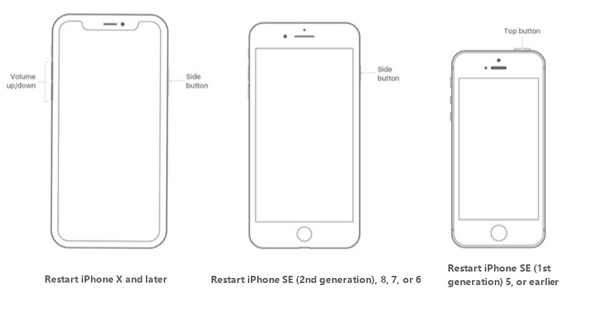
For iPhone 8/7 / SE / 6-brukere kan du fortsette å trykke på Power -knappen til strømbryteren vises på skjermen. Deretter kan du dra glidebryteren for å slå av iPhone. Etter en stund kan du trykke og holde inne strømknappen for å starte iPhone på nytt.
Del 2. Oppdater apper for å fikse iPhone Be om Apple ID-passord
Noen ganger vil App Store fortsette å be om passord når du ikke installerer eller oppdaterer en app. Under denne omstendigheten kan du sjekke alle de kjøpte appene dine og sørge for at alle appene er oppgradert til de nyeste versjonene.
Trinn 1Slå på iPhone og gå til App Store.
Trinn 2Trykk på profilen din øverst til høyre for å gå inn i Logg inn grensesnitt. Nå kan du bla nedover for å sjekke ventende oppdateringer og utgivelsesmerknader. Trykk deretter på Oppdater ved siden av en app for å oppdatere den. Her kan du også trykke Oppdater alle for å raskt fullføre alle appoppdateringer.

For å slå på eller av automatiske appoppdateringer, kan du gå til innstillinger app, trykk på kontoen din, velg iTunes og App Store alternativet, og aktiver eller deaktiver deretter App Oppdateringer funksjonen.
Del 3. Oppdater iOS-versjonen for å fikse App Store Be om passord
Hvis du bruker en gammel iOS-versjon, er det mer sannsynlig at du får forskjellige problemer, inkludert App Store fortsetter å spørre passordet. Det er mulig at iPhone fortsetter å be om Apple ID-passordet fordi det kjører en utdatert iOS. I så fall kan du oppdatere iOS til den nyeste versjonen for å løse problemet.
Det er ganske enkelt å oppgradere iOS. Du kan gå til innstillinger app, trykk general og finn deretter programvare~~POS=TRUNC. Trykk på den for å sjekke om det er en ny tilgjengelig iOS-oppdatering. Du kan trykke Last ned og installer for å begynne å oppdatere iOS.
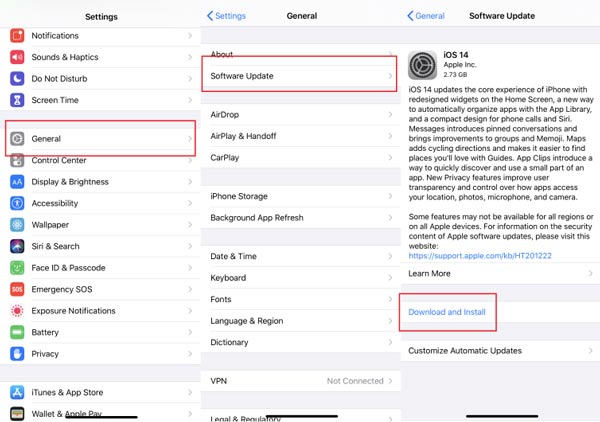
Du kan også aktivere funksjonen for automatiske iOS-oppdateringer. Åpne innstillinger app, trykk general og deretter programvare~~POS=TRUNC. Nå kan du trykke Automatiske oppdateringer for å slå på denne funksjonen. Når iPhone har et godt Wi-Fi-nettverk og har nok batteri, vil den automatisk laste ned og oppdatere iOS til den nyeste versjonen.
iPhone-oppdatering blir sittende fast? Her er løsninger.
Del 4. Logg på Apple ID på nytt for å fikse App Store fortsetter å be om passord
Når App Store fortsetter å be om passord, kan du logge av og deretter logge på Apple ID-kontoen din på nytt. Ved å tilbakestille Apple ID, kan spørringsproblemet løses.
Gå til innstillinger app, trykk på kontoen din for å angi Apple-ID grensesnitt. Bla ned til bunnen og trykk deretter på Logg av alternativ. Nå må du oppgi Apple ID-passordet ditt. Etter det kan du trykke slår Off for å logge ut Apple-ID-en din.
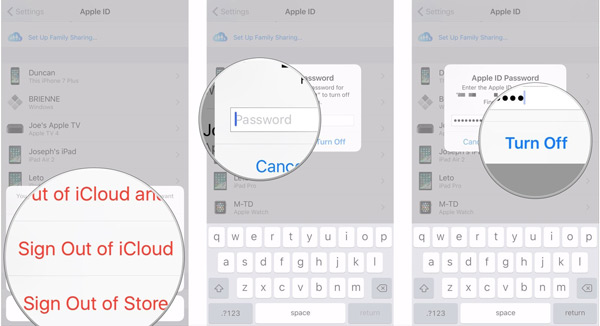
Vent i flere minutter og deretter tilbake til samme grensesnitt. Trykk på Logg inn og skriv deretter inn Apple ID og passord for å trekke deg i Apple-kontoen din.
Hvis det fremdeles ikke fungerer, er det bare å prøve tilbakestill Apple-IDen din.
Del 5. Profesjonell måte å fikse App Store på, fortsetter å be om passord
I tillegg til metodene ovenfor, kan du også velge å fjerne Apple ID-passordet, spesielt når du har glemt passordet. Her anbefaler vi sterkt den profesjonelle Apple ID-passordfjerneren, iOS Unlocker for deg. Hvis du bare ikke kan huske Apple ID-passordet, kan det være ditt beste valg.

4,000,000 + Nedlastinger
Fix App Store fortsetter å be om passord ved å fjerne Apple ID-passordet.
Fjern det glemte Apple ID-passordet fra iOS-enhet som iPhone og iPad.
Lås opp skjermlås, Face ID, Touch ID, digitalt passord på iPhone / iPad / iPod.
Bypass skjermtid eller passordkoder raskt uten datatap.
Trinn 1Gratis nedlasting, installer og kjør denne Apple ID-passordfjerneren på datamaskinen din.
Trinn 2Velg Fjern Apple ID funksjon og koble iOS-enheten til den med en lyn USB-kabel.
Trinn 3Klikk på Start for å begynne å fjerne det originale Apple ID-passordet.

Etter det får du ikke melding om å skrive inn Apple ID-passordet ditt. Du bør opprette et nytt passord for Apple-kontoen din.
Del 6. Vanlige spørsmål om App Store fortsetter å be om passord
Spørsmål 1. Hvordan får jeg apper uten Apple ID-passord?
Gå til Innstillinger-appen, bla ned til alternativet iTunes og App Store, og trykk deretter på Passordinnstillinger. Her kan du slå av Krev passord. Skriv inn Apple ID-passordet ditt for å bekrefte operasjonen.
Spørsmål 2. Hvordan sletter jeg Apple ID fra iPhone?
Du kan Tilbakestill alle innstillinger for å slette Apple ID fra iPhone. Gå til Innstillinger-appen og velg alternativet Generelt. Trykk på Tilbakestill og deretter Tilbakestill alle innstillinger for å slette Apple ID fra iPhone.
Spørsmål 3. Hvordan fjerne enheten fra Apple ID?
Åpne Innstillinger-appen og trykk på iCloud-kontoen din. Rull ned for å finne enhetene dine med samme Apple ID. Her kan du velge enheten du vil fjerne, og deretter trykke på Fjern for å slette den.
Konklusjon
App Store fortsetter å be om passord? Du kan lære 5 nyttige metoder for å bli kvitt denne feilen. Hvis problemet fortsatt er der, kan du legge igjen en beskjed eller kontakte oss direkte.





